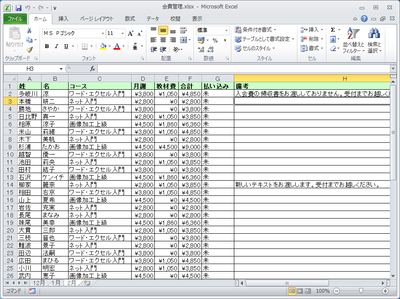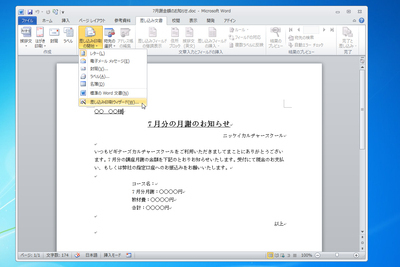【Word 2010】
差し込み印刷とは、ひな型文書にExcelのデータを埋め込んで印刷する機能。同じレイアウトを使いながら文書の一部をほかのデータに変えられるので、はがきのあて名や請求書の印刷などに使われる。差し込み印刷をするには、まずExcelで参照するデータを表にまとめよう。このとき各列の先頭にデータの見出しを入れておくと、後の作業がしやすい。次にWordでベースとなる文書を作成し、差し込み印刷ウィザードを使いながら、どの部分にどのデータを挿入するのかを設定すればOKだ。「封筒」であて名印刷が行えるほか、「電子メールメッセージ」を選べば文面の一部が異なるメールの一括送信も行える。